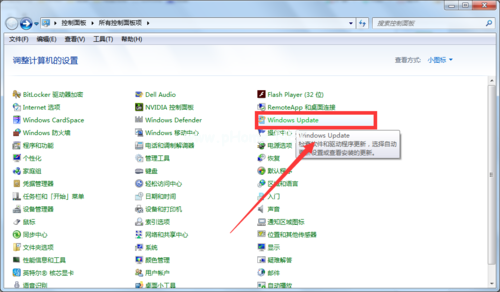很多网友收到win10系统推送的更新通知时都会选择给系统更新安装.不过在更新过程中难免可能遇到些问题,比如win10安装失败怎么办?下面小编就教下大家win10安装不成功的解决方法.
1、右击此电脑图标,选择管理。打开计算机管理窗口,选择设备管理器,右侧找到并展开显示适配器。

2、如果未安装显卡驱动就会出现黄色感叹号,右击显卡名称,选择属性。
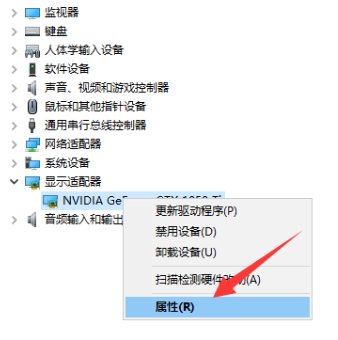
3、点击下方的卸载设备,勾选删除此设备的驱动程序软件复选框,点击卸载即可。
笔记本电脑win10安装教程步骤图解
笔记本电脑的win10系统出现频繁卡机,蓝屏等状况的时候,我们可以通过win10安装的方法修复解决.那么如何安装win10系统呢?下面小编就教下大家一个简单易操作的笔记本电脑win10安装教程.
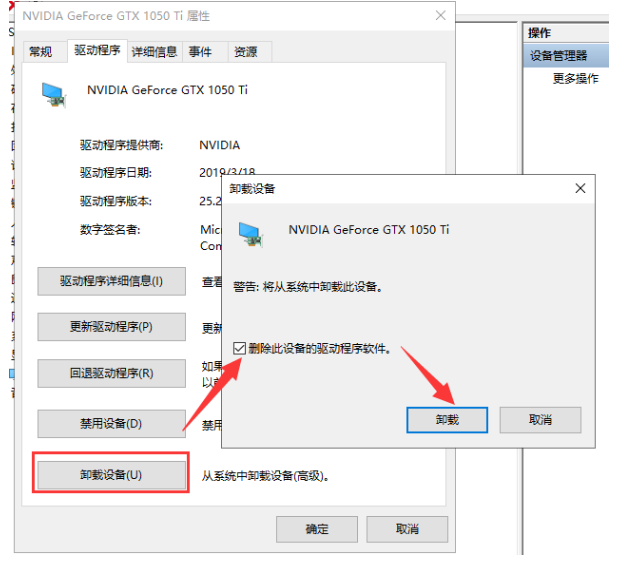
4、然后重新更新显卡驱动程序。
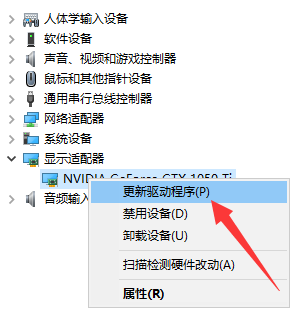
5、选择自动搜索,如果有显卡驱动光盘的话最好选择浏览查找驱动。
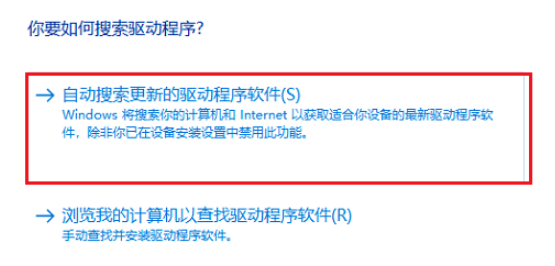
6、等待安装驱动就可以啦。
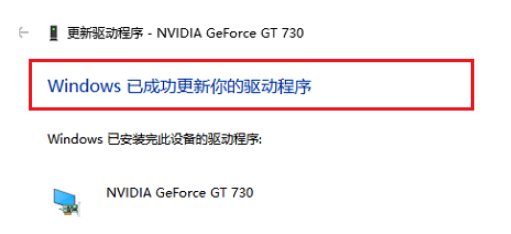
以上就是详解win10安装失败怎么办,希望能帮助到大家。
以上就是电脑技术教程《详解win10安装失败怎么办》的全部内容,由下载火资源网整理发布,关注我们每日分享Win12、win11、win10、win7、Win XP等系统使用技巧!演示win10安装win7双系统教程
既想使用电脑预装的win10系统,又想要使用自己习惯的win7系统怎么办呢?我们可以通过win10安装win7双系统的方法实现.那么win10下如何安装win7双系统?下面就给大家演示下具体操作教程.